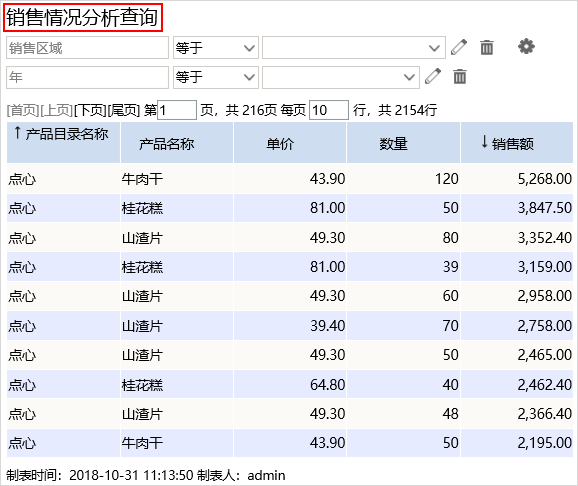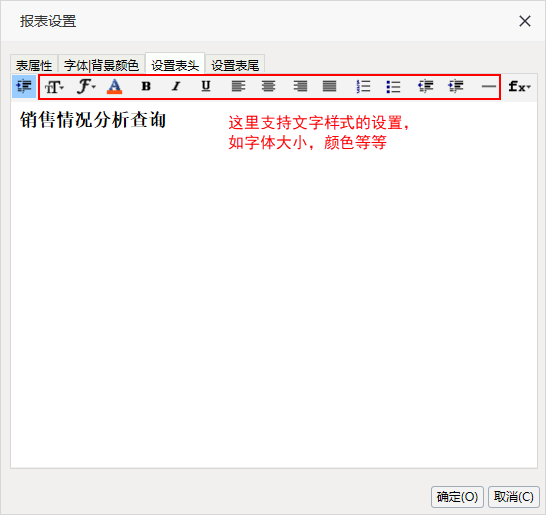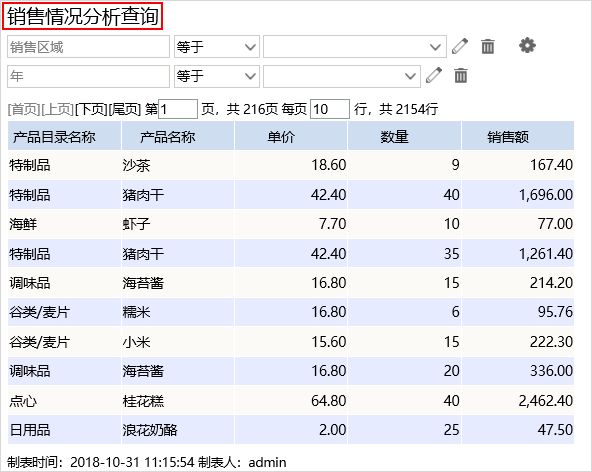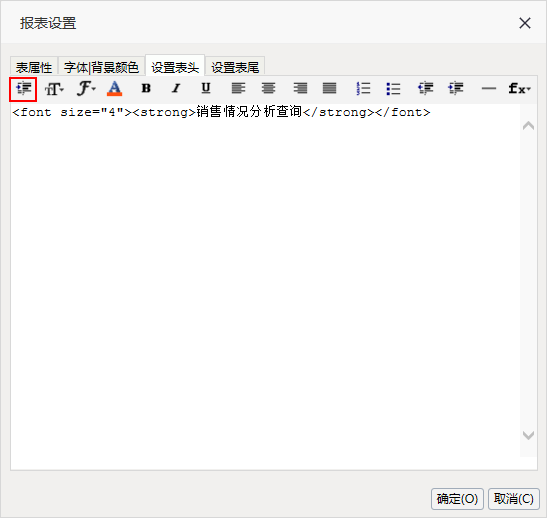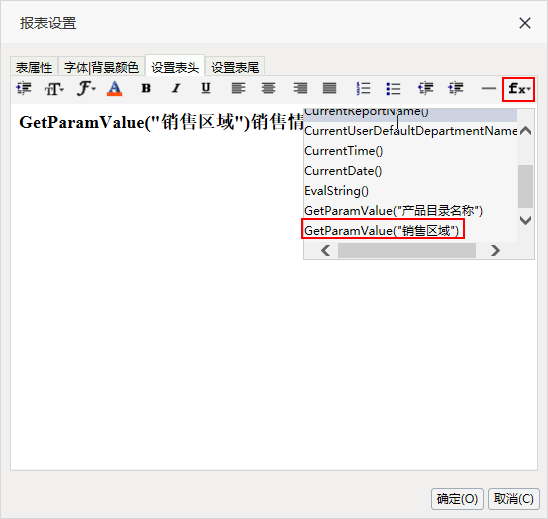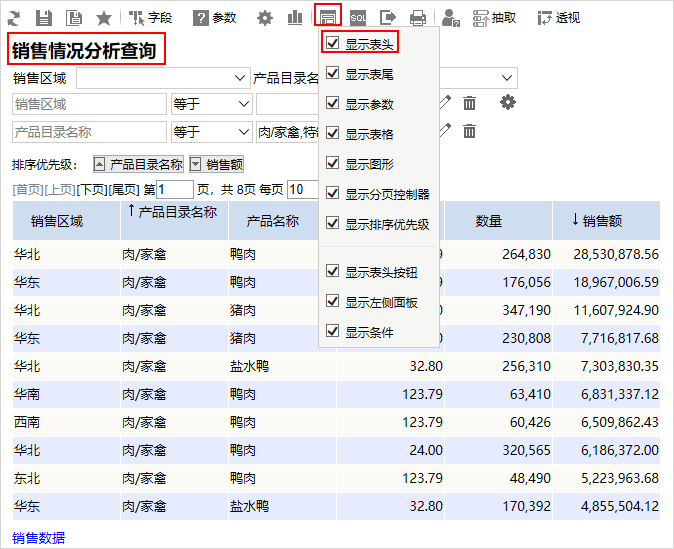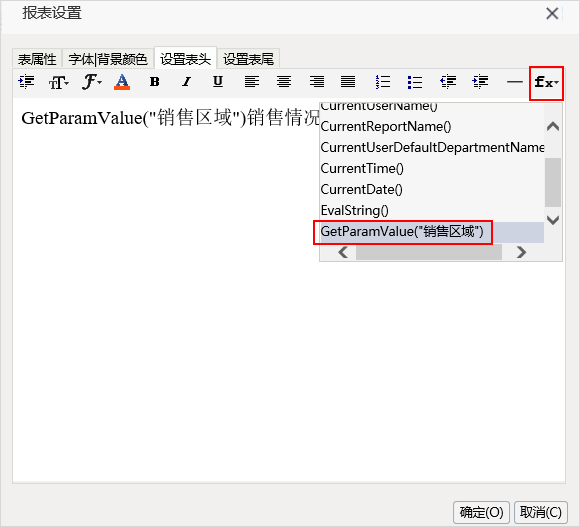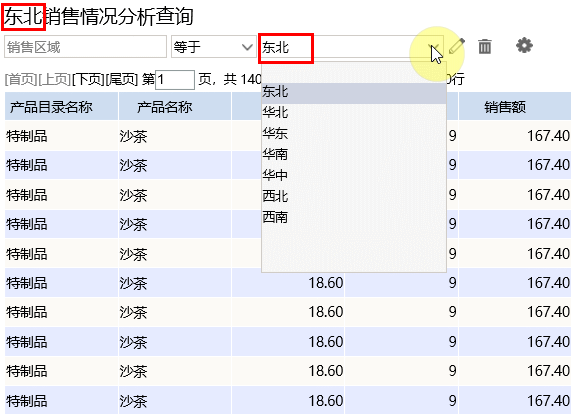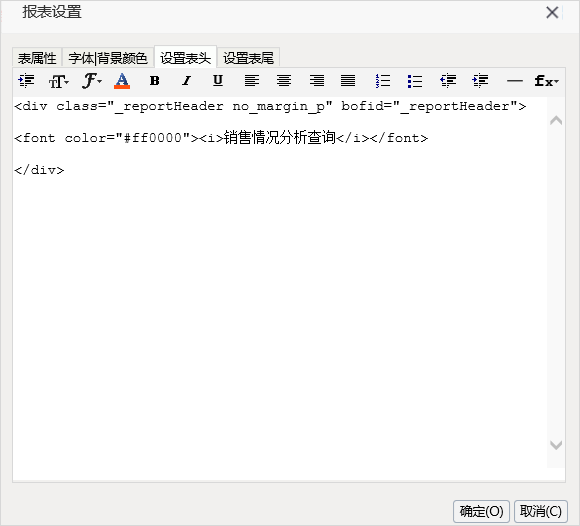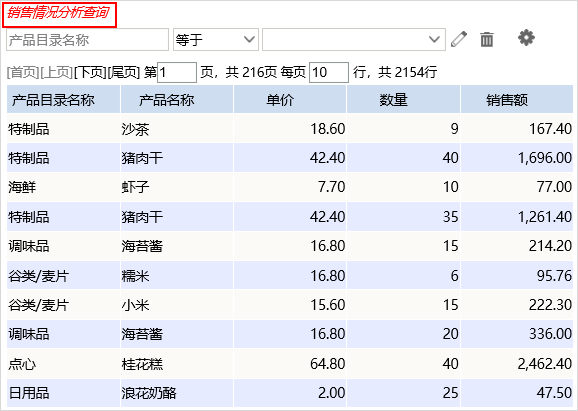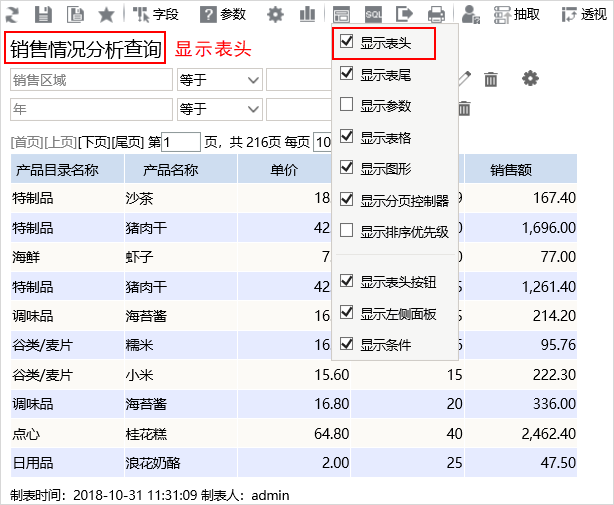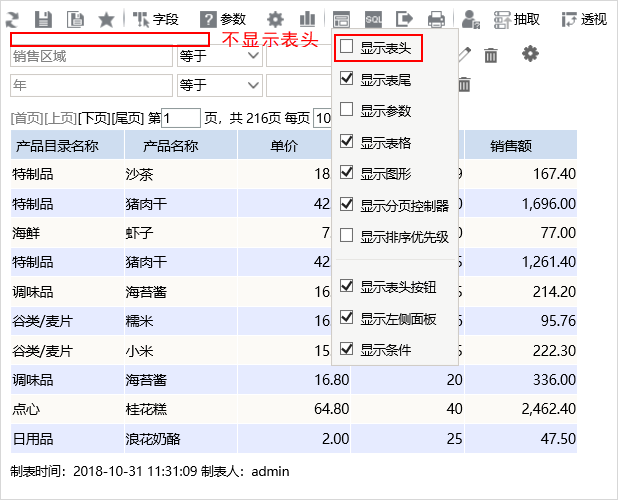表头内容设置
系统支持自定义表头,组合分析的表头设置方式有:静态文本、动态文本、HTML文本。
| 实现方法 设置方式 | 说明 | 效果 |
|---|---|---|
| 直接输入表头名称静态文本 | 适用情况:表头内容固定,不需要动态变化。 直接在文本框中输入“销售情况分析查询”,设置字体大小为“4”,加粗。实现方法:直接在文本框中输入表头内容,通过表头样式工具进行设计,例如:字体大小、加粗、对齐方式等。 | |
| HTML语句编写 | 面向技术人员,可用HTML代码实现对表头样式的设计。点击 HTML 按钮,然后直接在 文本框中输入代码语句即可。 | |
| 函数设置动态表头 | 在实际中,表头名称有可能是动态获取的,可以用函数设置动态表头。 例如,根据“销售区域”参数的切换,表头名称也随之改变。 可以点击 函数 按钮,选择 GetParamValue("销售区域") 函数,在文本框中继续输入 “销售情况分析查询”,并设置文字样式。 设置表头的函数有多种,详细说明请参考 表头函数 。 | “销售区域”为空,表头名称显示为“销售情况分析查询”。 “销售区域”选择“东北”,表头名称显示为“东北销售情况分析查询”。 |
显示表头
点击组合分析报表上方的“工具栏”的 视图 按钮,在弹出的菜单中勾选或者取消 显示表头 ,可以显示或者隐藏表头。
勾选 显示表头 ,如下图所示:
取消勾选 显示表头 ,效果如下图所示:
表头函数
设置表头的函数说明如下:| 动态文本 | 适用情况:表头内容需要动态变化,例如:获取参数值、当前登录用户信息等做为表头内容。 实现方法:单击工具栏中的 函数 按钮,在弹出的下拉菜单中选择函数定义即可。 动态文本的样式通过工具栏中各样式按钮设置。 目前,系统支持如下函数用于定制动态表头:
|
|---|
| ||
| HTML文本 | 适用情况:主要针对技术人员,当选项太多很难找到设置项,技术人员可直接通过HTML来编写想要的样式。 或当系统提供的文本样式无法满足表头样式要求时,可以通过HTML语言实现。 实现方法:单击工具栏中的 HTML 按钮,文本区呈hmtl语言状态,在文本框中通过html文本标签定制样式。 |
|---|
表头显示设置
系统支持用户在浏览端设置表头是否显示的效果。
设置方法:单击工具栏中的 视图 按钮,在弹出的下拉菜单中勾选或者勾除 显示表头,实现表头的显示或隐藏。
对比效果如下:
勾选“显示表头”效果 | 勾除“显示表头”效果 |
|---|---|